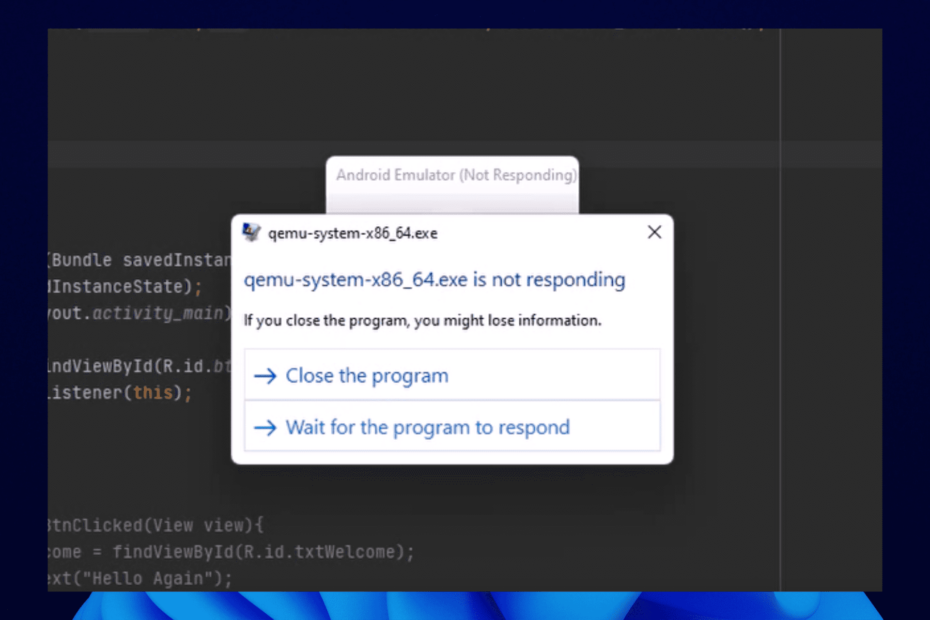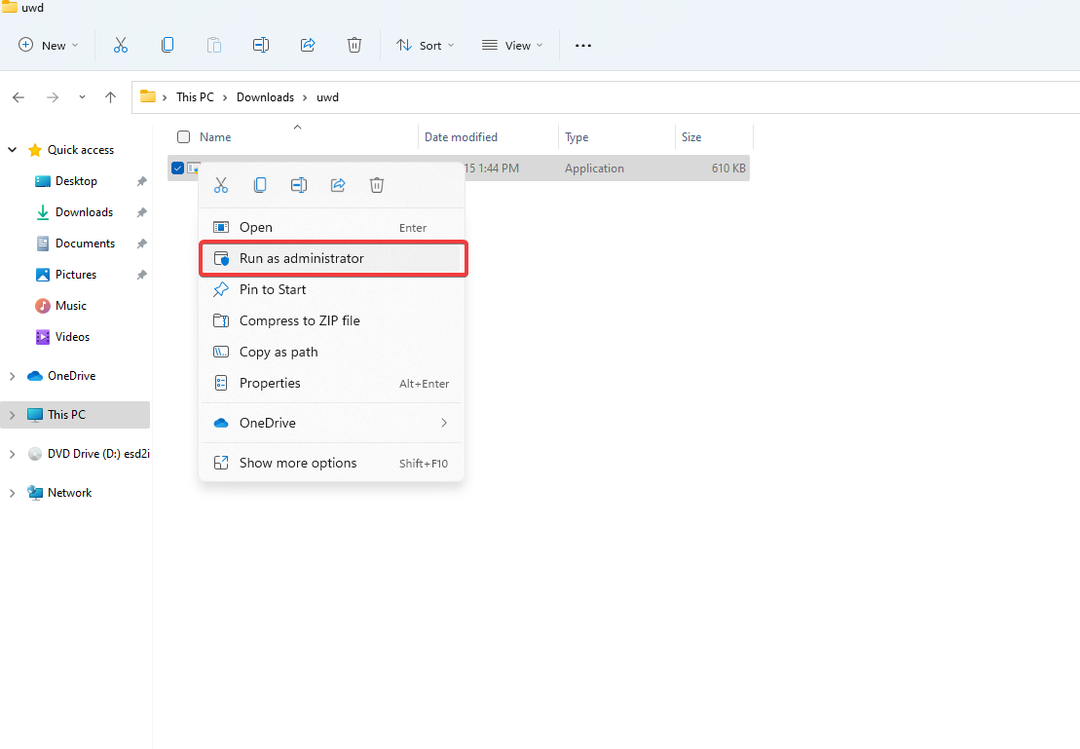- Промпт је достигнута тачка прекида је једна од фрустрирајућих грешака у оперативном систему Виндовс 11.
- Појављује се када желите да покренете неке апликације или процесе због неисправних регистара, између осталих разлога.
- Једноставно решење овог проблема је ажурирање управљачких програма.
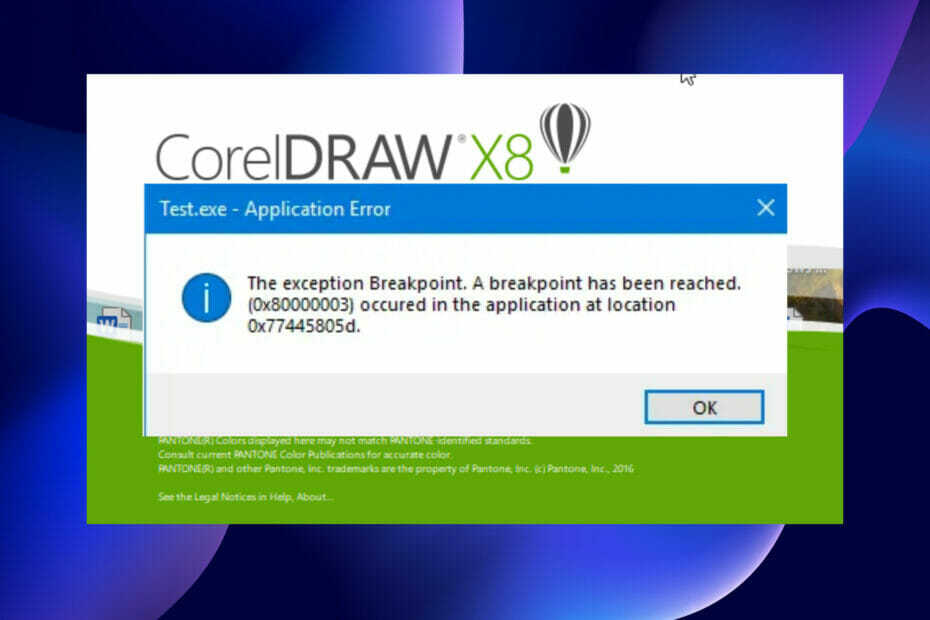
ИксИНСТАЛИРАЈТЕ КЛИКОМ НА ДАТОТЕКУ ЗА ПРЕУЗИМАЊЕ
Овај софтвер ће поправити уобичајене рачунарске грешке, заштитити вас од губитка датотека, малвера, квара хардвера и оптимизовати ваш рачунар за максималне перформансе. Решите проблеме са рачунаром и уклоните вирусе сада у 3 једноставна корака:
- Преузмите алатку за поправку рачунара Ресторо који долази са патентираним технологијама (доступан патент овде).
- Кликните Започни скенирање да бисте пронашли проблеме са Виндовс-ом који би могли да изазову проблеме са рачунаром.
- Кликните Поправи све да бисте решили проблеме који утичу на безбедност и перформансе вашег рачунара
- Ресторо је преузео 0 читаоци овог месеца.
С обзиром да је Виндовс 11 још увек релативно нов и да се очекује много побољшања, корисници ће се сигурно суочити са једном или две грешке. Једна од таквих грешака је достигнута тачка прелома порука о грешци на Виндовс 11.
Ова грешка може бити узрокована многим факторима, од којих су неки познати док је неке тешко одредити. Срећом, решења обично нису претерана, већ само у неким случајевима захтевају ажурирање система.
Без обзира на узрок и сложеност, прикупили смо сигурне начине за решавање грешке у овом потпуно упакованом водичу. Потребно је само да пратите упутства и биће вам добро.
Узроци тачке прекида су одмах откривени у оперативном систему Виндовс 11
Многи разлози могу изазвати ову грешку. Неки од популарних су цурење меморије и присуство злонамерног софтвера.
Иако ће тачан ниво импликација варирати у зависности од тачних параметара вашег проблема, неки општи елементи могу изазвати појаву овог проблема:
- Застарели драјвери
- Застарели оперативни систем
- Оштећене системске датотеке
- Неисправни регистри из програма који су погрешно деинсталирани
Ови елементи ће другачије утицати на ваш систем, а неки од њих могу чак и да вас спрече да у потпуности користите рачунар, тако да ће праћење доле наведених корака сигурно помоћи.
Како поправити грешку на тачки прекида која је достигнута у оперативном систему Виндовс 11?
1. Извршите ажурирање система
- притисните Виндовс кључ.
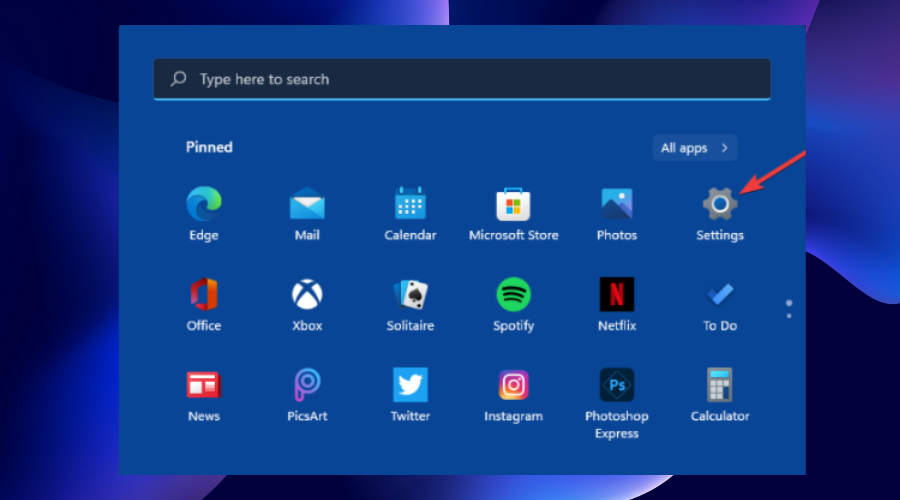
- Изаберите Подешавања опција.
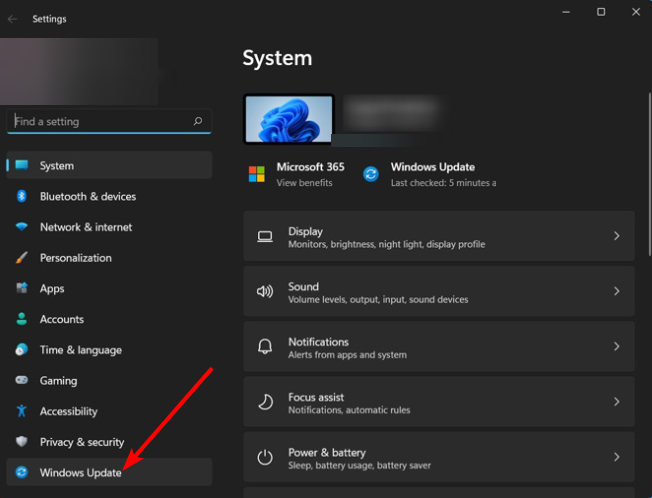
- Кликните Виндовс ажурирање опција на левом окну. Одавде пратите упутства на екрану да бисте довршили ажурирање.
2. Ажурирајте драјвере
Драјвери играју важну улогу у раду вашег рачунара без напора. Они служе као медиј за повезивање између хардверских компоненти и оперативног система.
Такође, драјвери успостављају везу између неких апликација трећих страна и системских уређаја. Ове везе могу бити прекинуте са поквареним, недостајућим или застарелим драјвером.
Дакле, неисправни управљачки програми доводе до свих врста грешака на Виндовс 11, укључујући грешку када је дошло до тачке прекида.
Да бисте ажурирали своје драјвере, препоручујемо увек поуздан програм за ажурирање драјвера ДриверФик. То је поуздан програм за ажурирање који аутоматски скенира, препоручује и инсталира управљачке програме.
Штавише, препоручује и инсталира само оригиналне драјвере поузданих произвођача.
А са базом података од преко 18 милиона драјвера, сигурно садржи све драјвере потребне за враћање управљачких програма рачунара у врхунски облик.
⇒Преузмите ДриверФик
3. Покрените проверу системских датотека (СФЦ).
- притисните Виндовс тастер + Р да отворите услужни програм Рун.
- Тип цмд и кликните на У реду дугме.
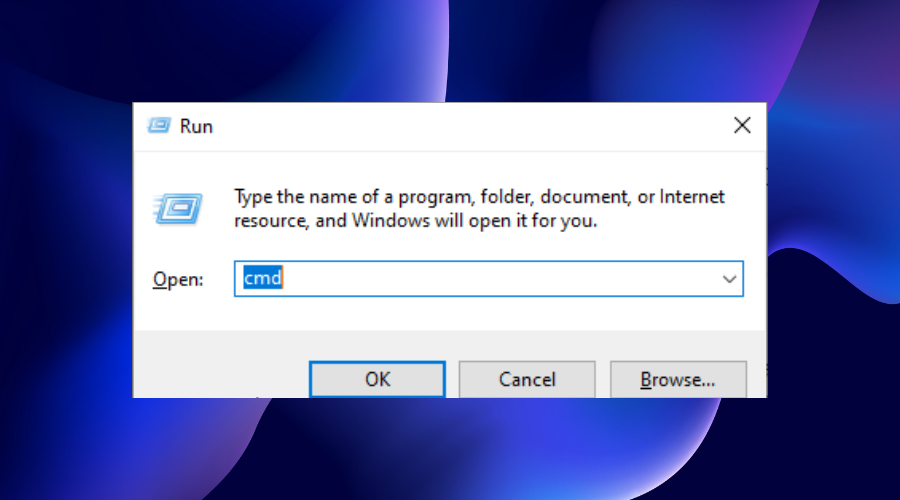
- Кликните да дугме да бисте омогућили командној линији да изврши промене на вашем рачунару.
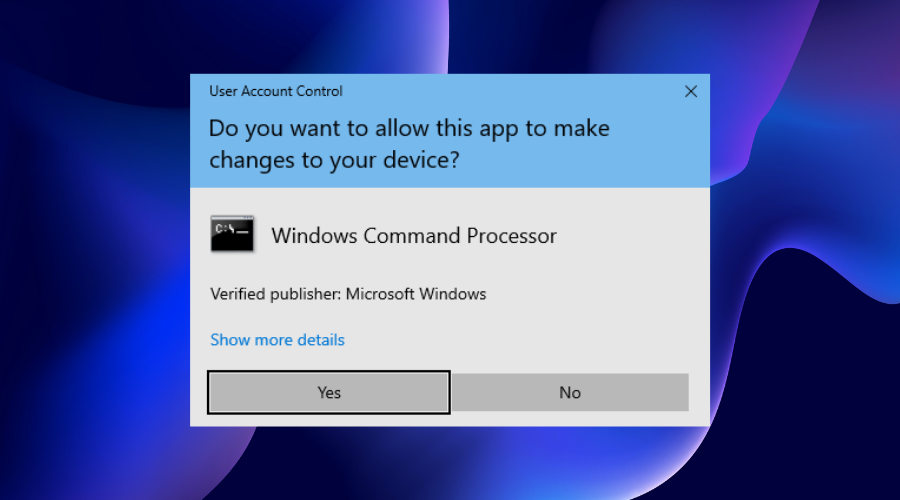
- Тип ДИСМ.еке/Онлине/Цлеануп-имаге/Ресторехеалтх и притисните ентер.
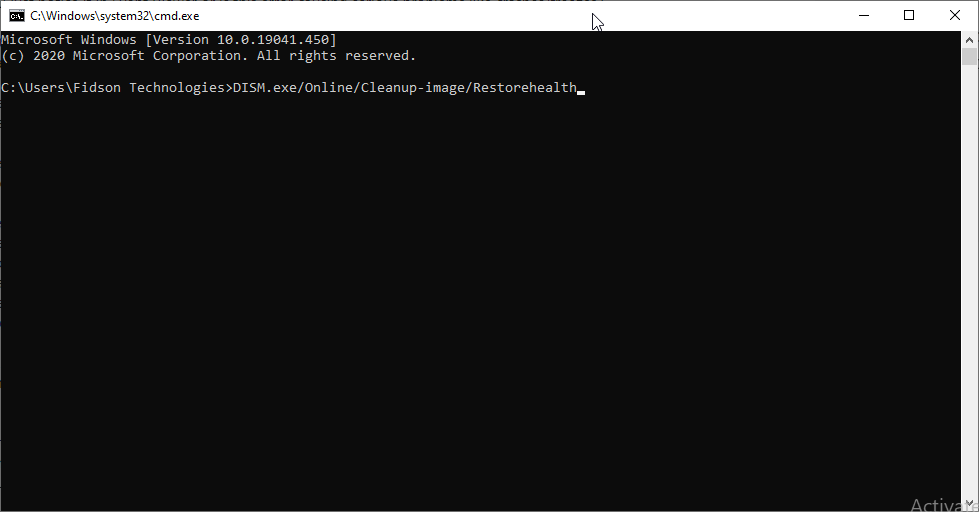
- Сачекај док се не покаже Операција је успешно завршена порука.
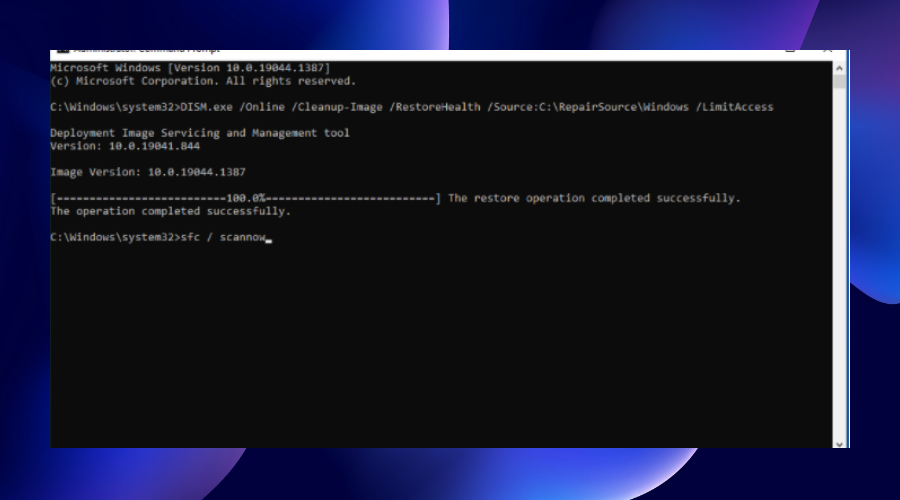
- Сада, укуцај сфц/сцаннов и притисните Ентер.
Извршне датотеке морају да комуницирају са услугама оперативног система и датотекама да би се успешно покренуле.
Међутим, када је системска датотека потребна за покретање извршне датотеке оштећена или недостаје, то узрокује тачка прекида је достигнута грешка, између осталог.
Али овим скенирањем можете пронаћи и поправити такву системску датотеку.
4. Покрените ЦХКДСК Утилити
- притисните Виндовс тастер + Р да отворите услужни програм Рун.
- Тип цмд и кликните на У реду дугме.
- Кликните да дугме да бисте омогућили командној линији да изврши промене на вашем рачунару.
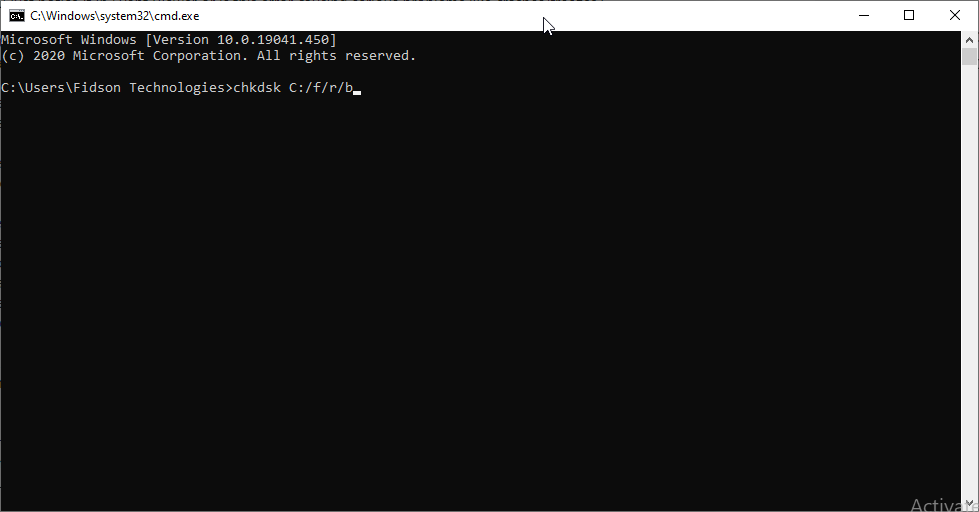
- Тип цхкдск Ц: /ф/р/б и притисните ентер. Имајте на уму да је Ц у команди је слово вашег хард диска и требало би да буде замењено одговарајућим словом на вашем рачунару.
Грешка до тачке прекида је достигнута у оперативном систему Виндовс 11 може бити узрокована када се датотека или програм који покушавате да извршите налази у неисправном сектору чврстог диска.
Помоћу овог услужног програма, ваш систем ће скенирати чврсти диск у потрази за неисправним секторима. Програм ће такође зауставити оперативни систем од уписивања у неисправни сектор и покушати да поврати било коју читљиву датотеку из њега.
5. Извршите чисто покретање
- притисните Виндовс тастер + Р да отворите Трцати корисност. Сада, укуцај мсцонфиг и кликните на У реду дугме.
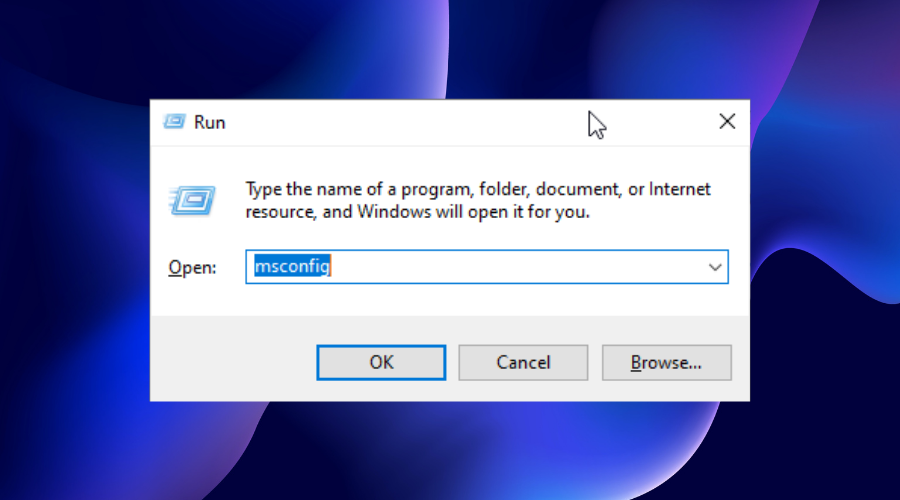
- Иди на Услуге картица у Конфигурација система прозор.
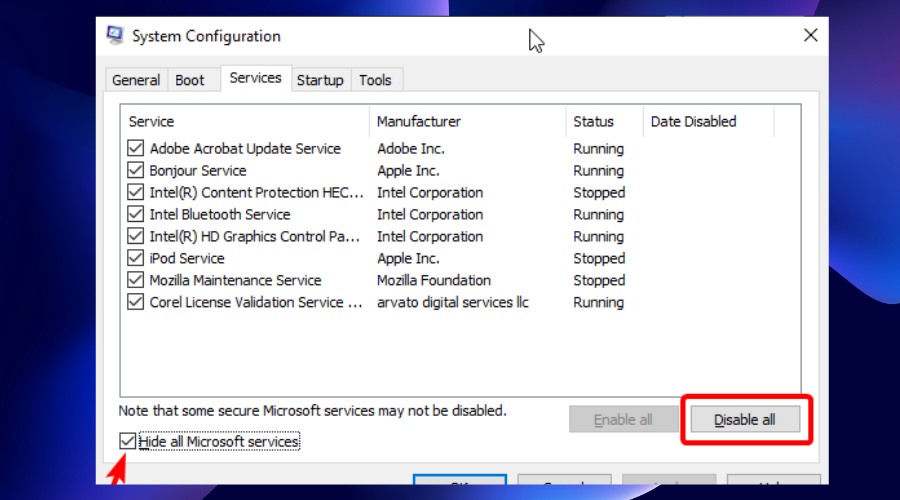
- Проверите Сакриј све Мицрософт услуге поље за потврду на дну странице и кликните на Онемогући све дугме. Ово ће онемогућити све услуге покретања.
- Кликните Покренути картицу и кликните на Отворите Таск Манагер опција.
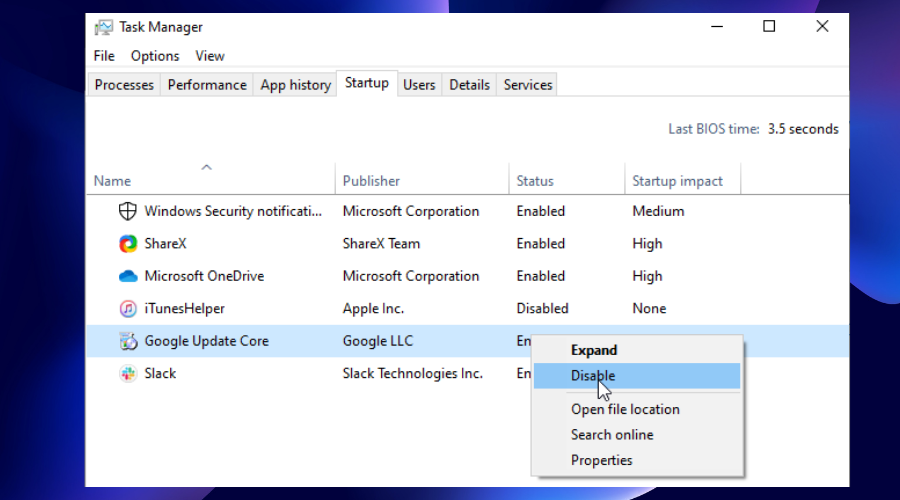
- Кликните десним тастером миша на све апликације које се приказују унутар прозора Таск Манагер и кликните на Онемогући опција.
- Одавде, вратите се на Конфигурација система прозор. Кликните Применити дугме праћено У реду дугме.
- На крају, поново покрените рачунар да бисте извршили промене.
Неке апликације и услуге се аутоматски покрећу и настављају да раде у позадини када укључите рачунар.
Једна од ових апликација може бити програм за бројач који спречава правилно покретање датотеке коју желите да отворите. Ово на крају доводи до поруке о достигнуту преломној тачки.
Стручни савет: Неке проблеме са рачунаром је тешко решити, посебно када су у питању оштећена спремишта или Виндовс датотеке које недостају. Ако имате проблема да поправите грешку, ваш систем је можда делимично покварен. Препоручујемо да инсталирате Ресторо, алат који ће скенирати вашу машину и идентификовати у чему је грешка.
Кликните овде да преузмете и почнете да поправљате.
Након примене ове исправке, покушајте поново да отворите датотеку и видите да ли проблем и даље постоји. Ако се отвори без упита за тачку прекида, једна од апликација је сигурно узрок проблема.
Да бисте знали која апликација или услуга узрокује проблем, потребно је само да почнете да активирате апликације и услуге у групама и поново проверите датотеку док не наиђете на проблем.
Имајте на уму да за сваку активацију морате поново покренути рачунар.
- Поправка: Виндовс 11 не искључује екран [6 лаких решења]
- Како преузети Мирацаст на Виндовс 11
- Поправка: грешка у инсталирању АМД графичког драјвера у оперативном систему Виндовс 11
- Како са лакоћом проширити Ц диск у Виндовс 11
- Поправка: Прошири јачину звука засивљен на Виндовс 11
6. Извршите враћање система
- притисните Виндовс кључ и тип враћање система.
- Изаберите Направите тачку враћања опција.
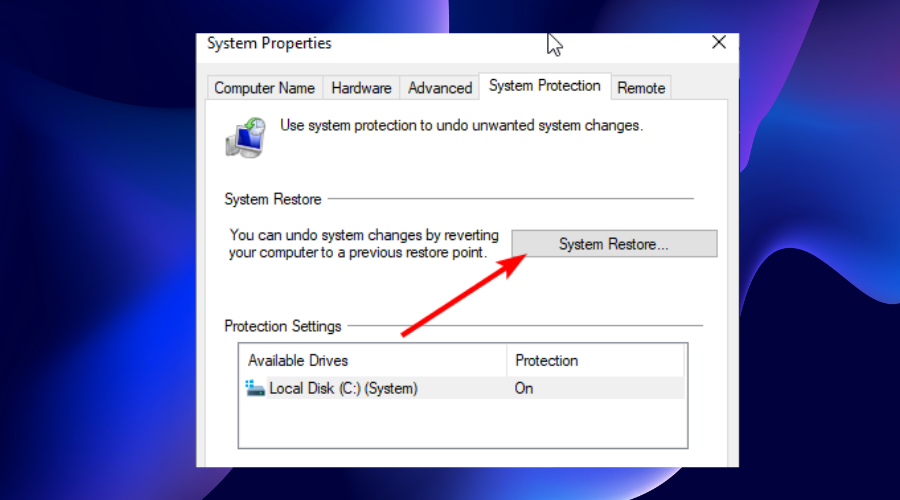
- Кликните Систем Ресторе дугме.
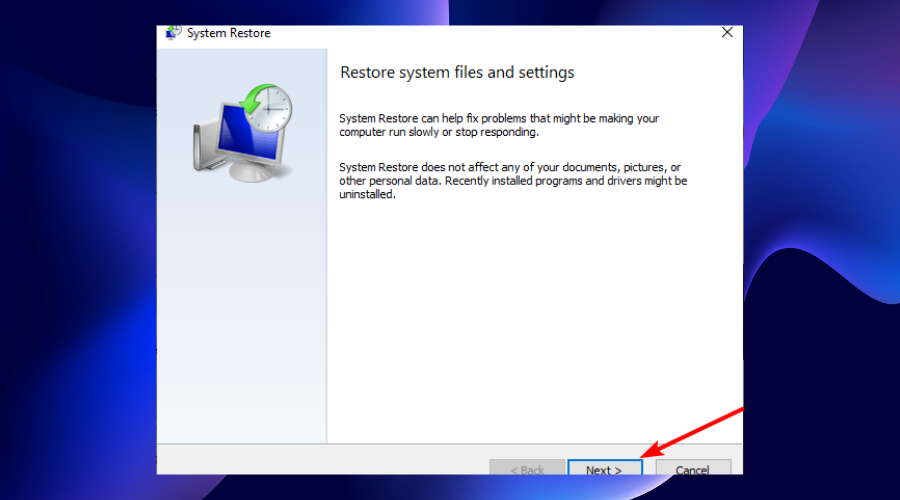
- Кликните Следећи дугме у Систем Ресторе прозор за наставак.
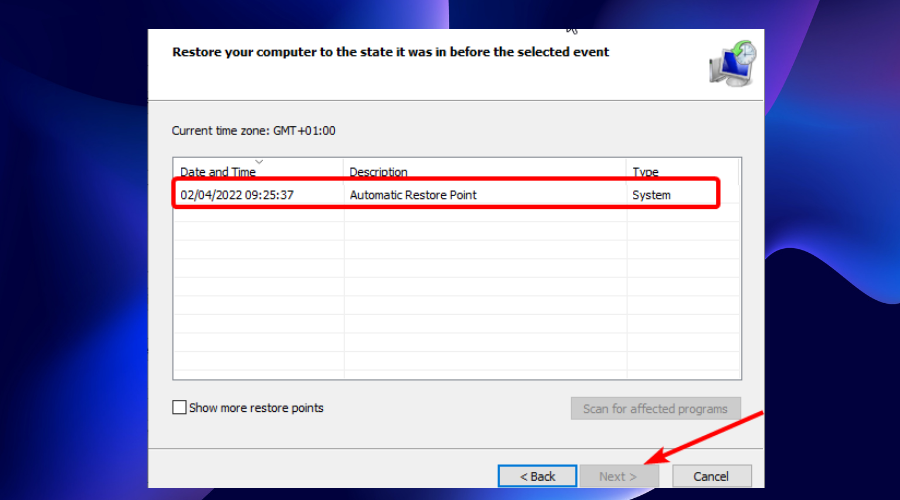
- Изаберите тачку враћања из доступних опција и кликните на Следећи дугме.
- Одавде пратите једноставна упутства на екрану да бисте довршили процес.
Ако почнете да примећујете да је тачка прекида достигнута у оперативном систему Виндовс 11 након инсталирања нове исправке, онда би вам враћање система могло помоћи.
7. Скенирајте рачунар на малвер
- притисните Виндовс тастер + С и тип вирус у пољу за претрагу.
- Изаберите Заштита од вируса и претњи опција.
- Кликните Опције скенирања.
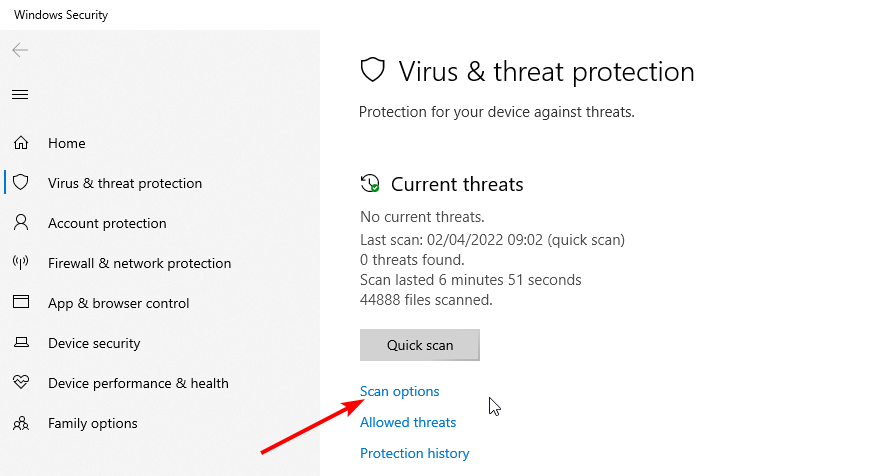
- Сада, изаберите Комплетно скенирање опцију и кликните на Скенирај сада дугме.
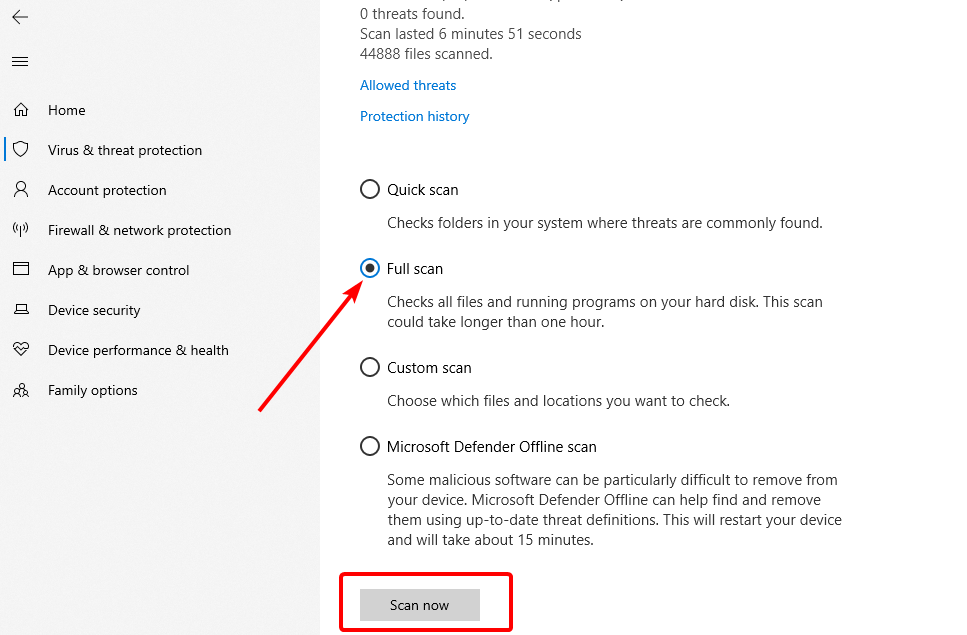
- На крају, поново покрените рачунар.
Малвер наноси непредвидиву штету рачунару. Ова грешка може бити последица присуства вируса. Једноставно скенирање може помоћи да се открије вирус и врати нормалан сервис на вашем систему.
Уместо да пролазите кроз горе наведене кораке, лако можете користити поуздани ЕСЕТ антивирус за потпуну безбедност. Овај софтвер врши дубоко скенирање и уклања чак и најскривенији и најтврдокорнији злонамерни софтвер.
Штавише, открива вирусе пре него што се уопште појаве. На крају, не штити само ваш рачунар већ и ваше активности на мрежи, као и нуди шифровање података. То је све што вам је потребно за безбедност података и рачунара.
⇒Набавите ЕСЕТ Интернет Сецурити
8. Покрените Виндовс алатку за дијагностику меморије
- притисните Виндовс кључ + Р, тип мдсцхед.еке, и кликните на У реду дугме.
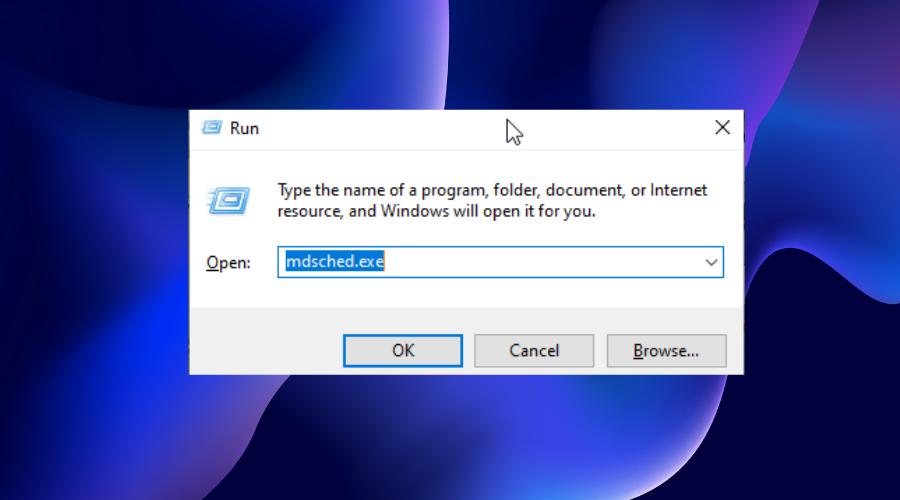
- Изаберите Поново покрените сада и проверите да ли постоје проблеми (препоручено) опција.
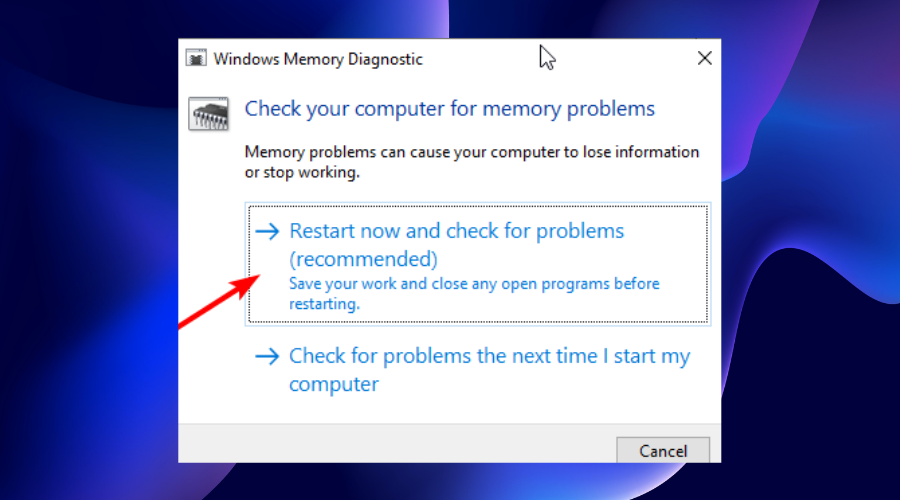
- Ово ће преузети приступ вашем систему док не заврши свој тест. Када се тест заврши, програм ће аутоматски поново покренути рачунар и приказати резултате теста.
Међутим, ако не прикаже резултат теста, можете га погледати следећи кораке у наставку:
- притисните Виндовс тастер + Икс и изаберите Евент Виевер опција.
- У прозору Евент Виевер кликните на Виндовс евиденције опцију на левом окну да бисте је проширили.
- Изаберите Систем опција.
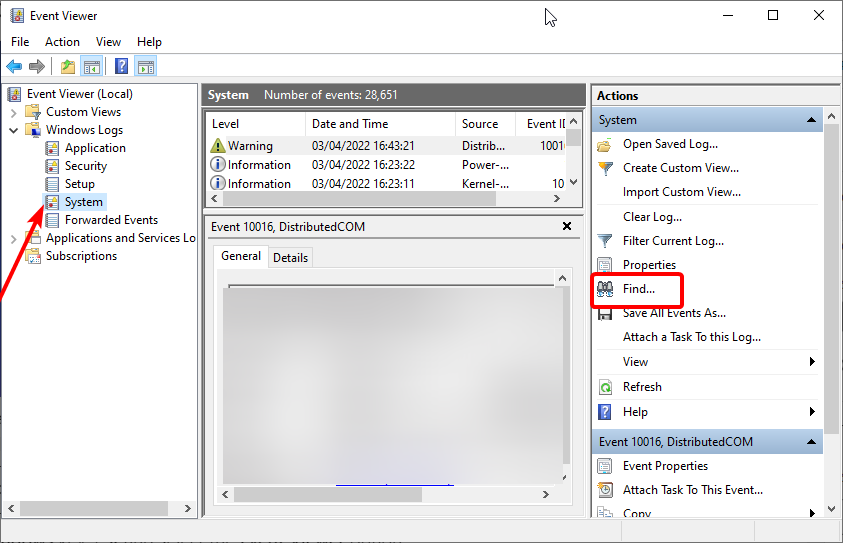
- Сада, изаберите Финд опцију у десном окну и откуцајте МемориДиагностицс-Резултати у кутији за проналажење.
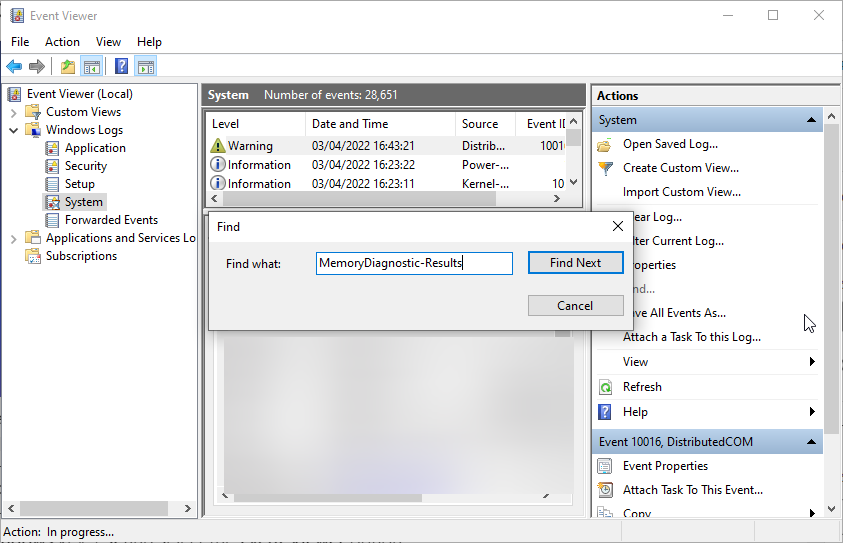
- Ово ће показати резултате теста у Генерал одељак који се налази у средњем окну.
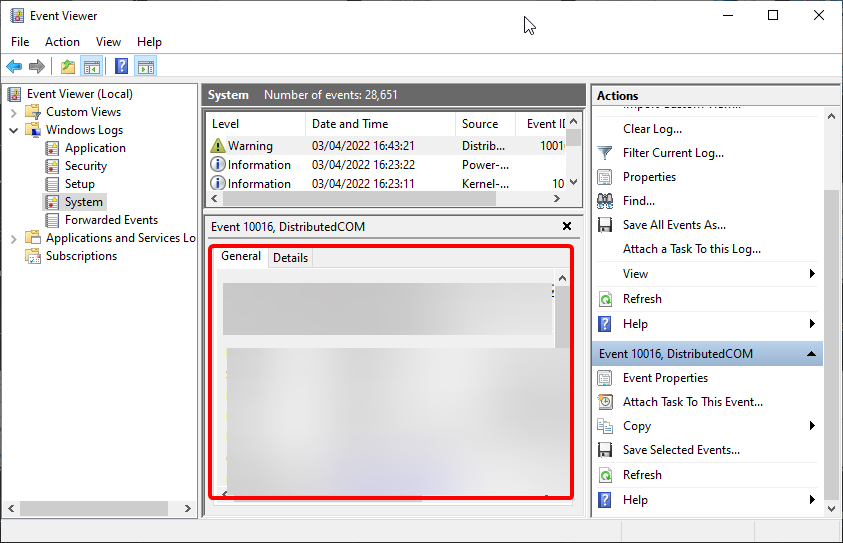
Грешка је достигнута до тачке прекида може се појавити на Виндовс 11 због цурења меморије. Ово је ситуација у којој РАМ не ослобађа недодељени простор за нове програме што доводи до толиког броја грешака. Ако алат покаже да је ваша РАМ меморија неисправна након скенирања, морате да је замените да бисте постигли оптималне перформансе.
9. Онемогућите оверклок
- Поново покрените рачунар и притисните Ф2 или Избриши тастер када се појави лого произвођача.
- Иди на Напредно картицу и изаберите Перформансе опција.
- Сада, изаберите Оверцлоцкинг опцију и онемогућите је.
- Одавде сачувајте промене и изађите из БИОС прозора.
Ако сте омогућили оверклок на својој графичкој картици да бисте побољшали перформансе, можда ћете морати да је онемогућите да бисте решили овај проблем.
Иако оверклок заиста побољшава перформансе ЦПУ-а и ГПУ-а за боље искуство играња, понекад доводи до грешке достигнуте тачке прелома.
10. Деинсталирајте новоинсталиране апликације трећих страна
Ако приметите ову поруку о грешци тек након што сте инсталирали неке недавне апликације, требало би да покушате да деинсталирате те апликације.
То је зато што апликације могу бити опасне за ваш рачунар или се десити да се супротставе неким процесима.
Можете или да користите софтвер треће стране или пратите путању: Подешавања>Апликације>Апликације и функције да деинсталирате апликације.
За оптималне резултате препоручујемо коришћење ефективних софтвер за деинсталацију за процес.
Тачка прекида је брзо достигнута у оперативном систему Виндовс 11 обично се јавља када покушавате да покренете софтвер треће стране.
Иако узрок понекад може бити непредвидљив, прикупили смо многа решења која сече у свим узроцима. Ово је да бисте били сигурни да вас овај проблем више никада не мучи.
Ако још увек користите новије оперативне системе од Виндовс 10 наниже, можете погледати наш чланактачка прекида је достигнута Виндовс 10/7.
Слободно разговарајте о било ком решењу које сте сматрали корисним у одељку за коментаре. Такође можете навести било коју поправку коју сте успешно испробали, а која није на овој листи.
 Још увек имате проблема?Поправите их овим алатом:
Још увек имате проблема?Поправите их овим алатом:
- Преузмите овај алат за поправку рачунара оцењено одлично на ТрустПилот.цом (преузимање почиње на овој страници).
- Кликните Започни скенирање да бисте пронашли проблеме са Виндовс-ом који би могли да изазову проблеме са рачунаром.
- Кликните Поправи све да бисте решили проблеме са патентираним технологијама (Ексклузивни попуст за наше читаоце).
Ресторо је преузео 0 читаоци овог месеца.
![Тачка прекида је достигнута Виндовс 11 [Грешка решена]](/f/eab60a5bab64a2d62cc0462983e28204.png?width=300&height=460)